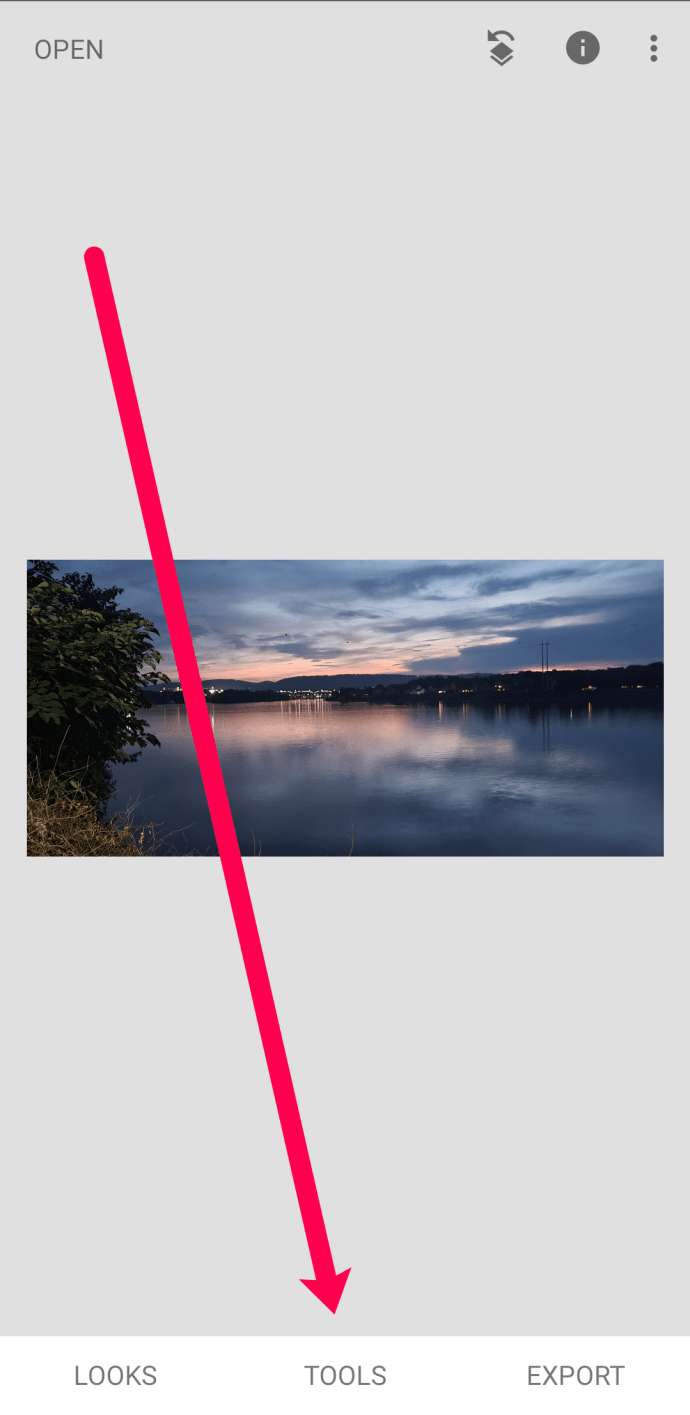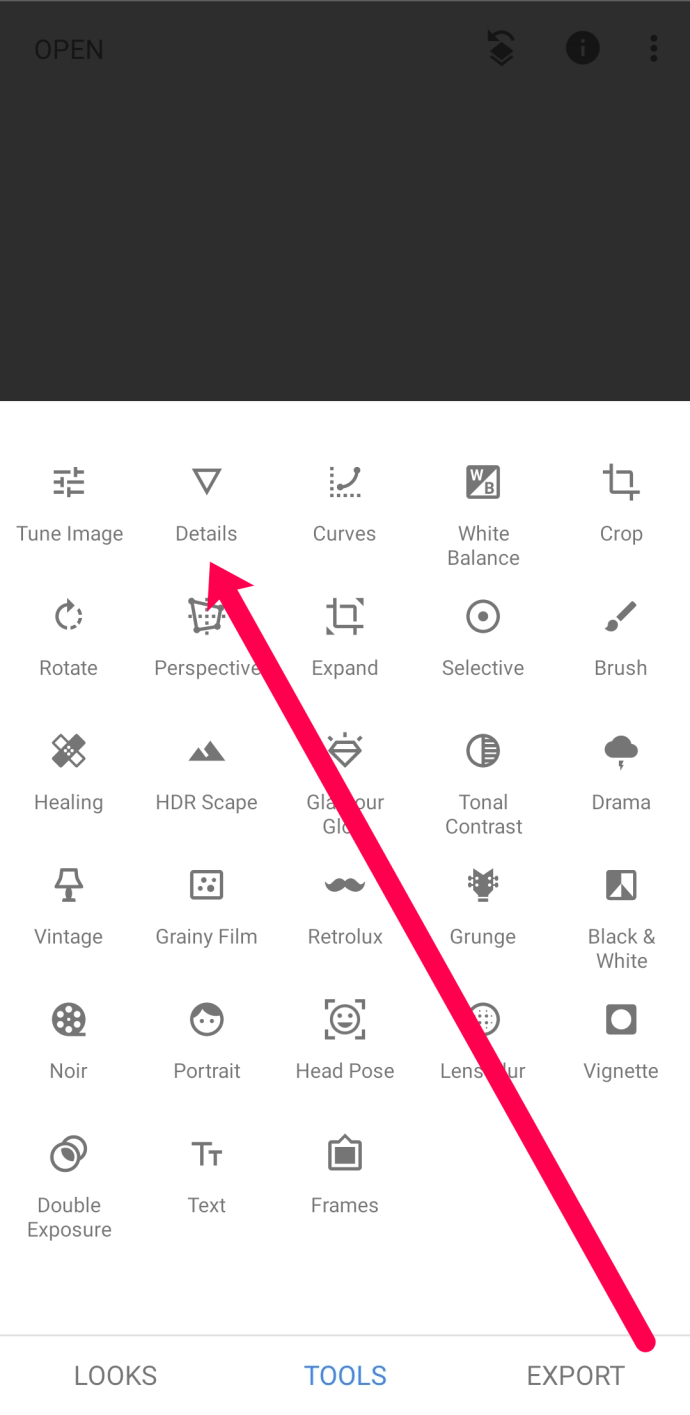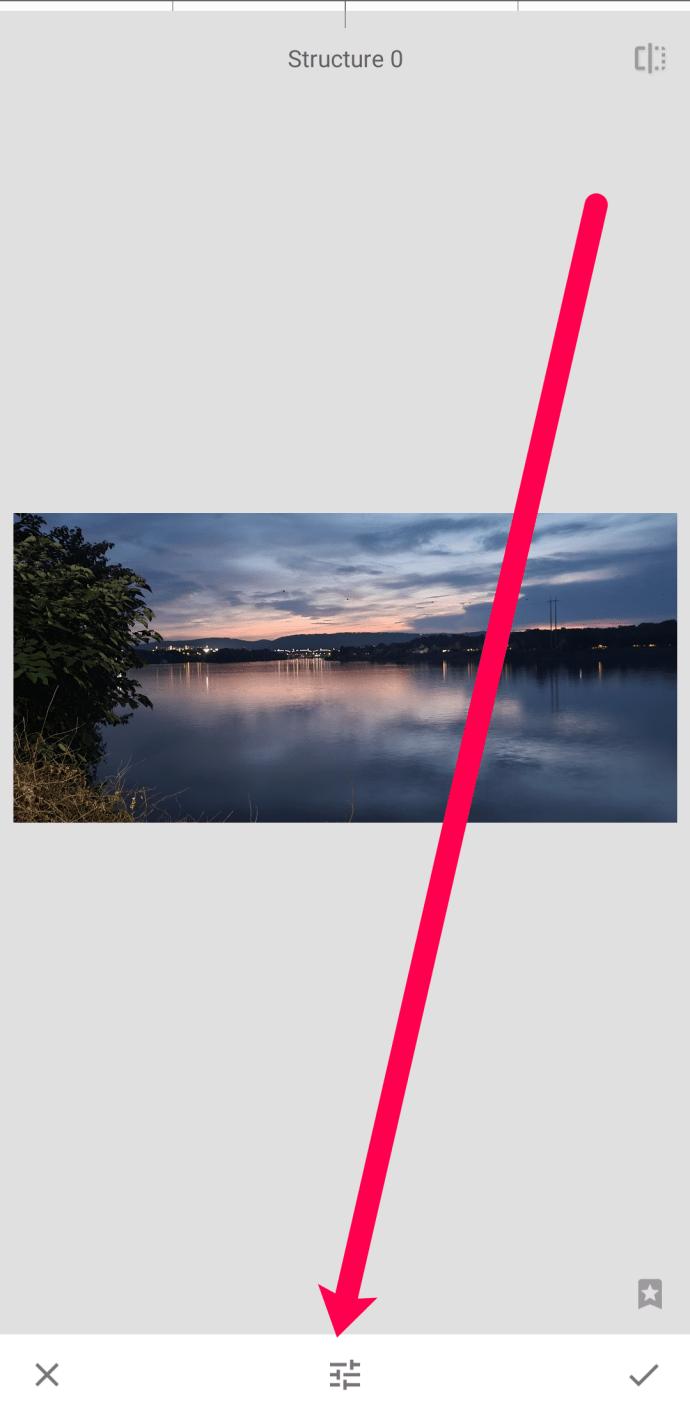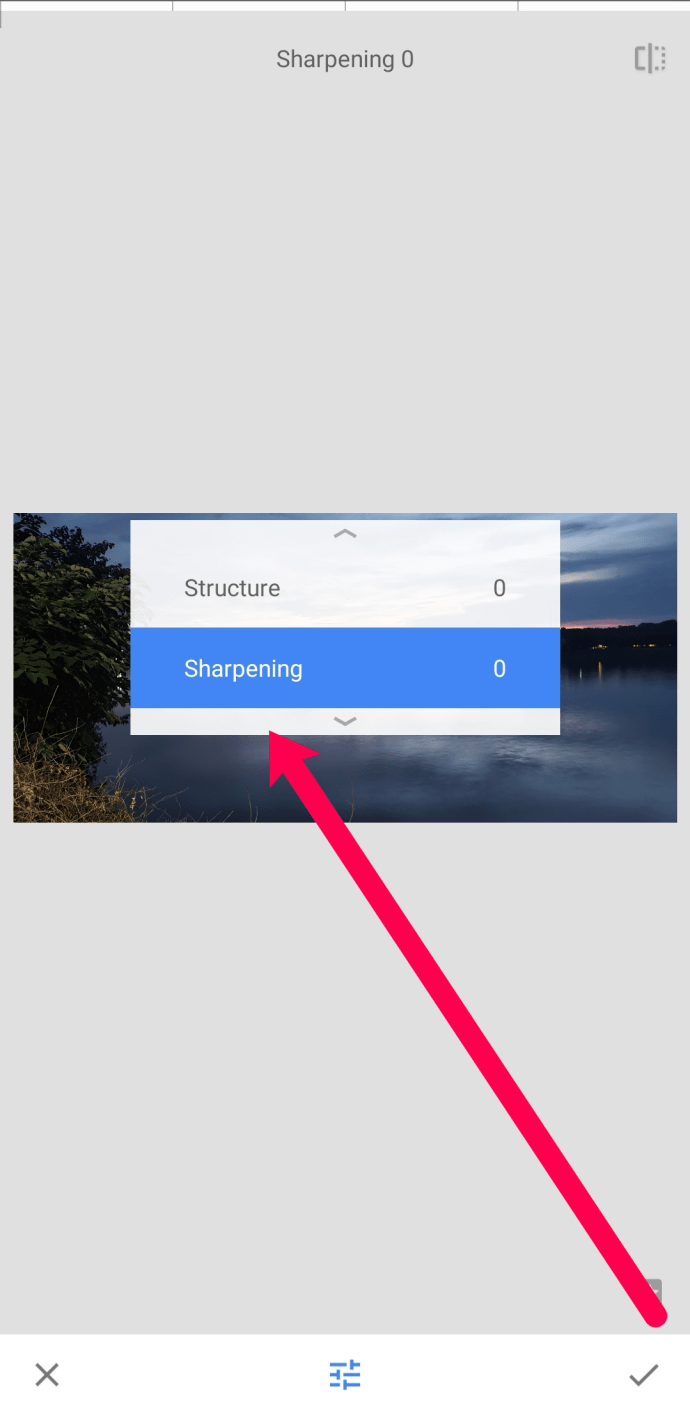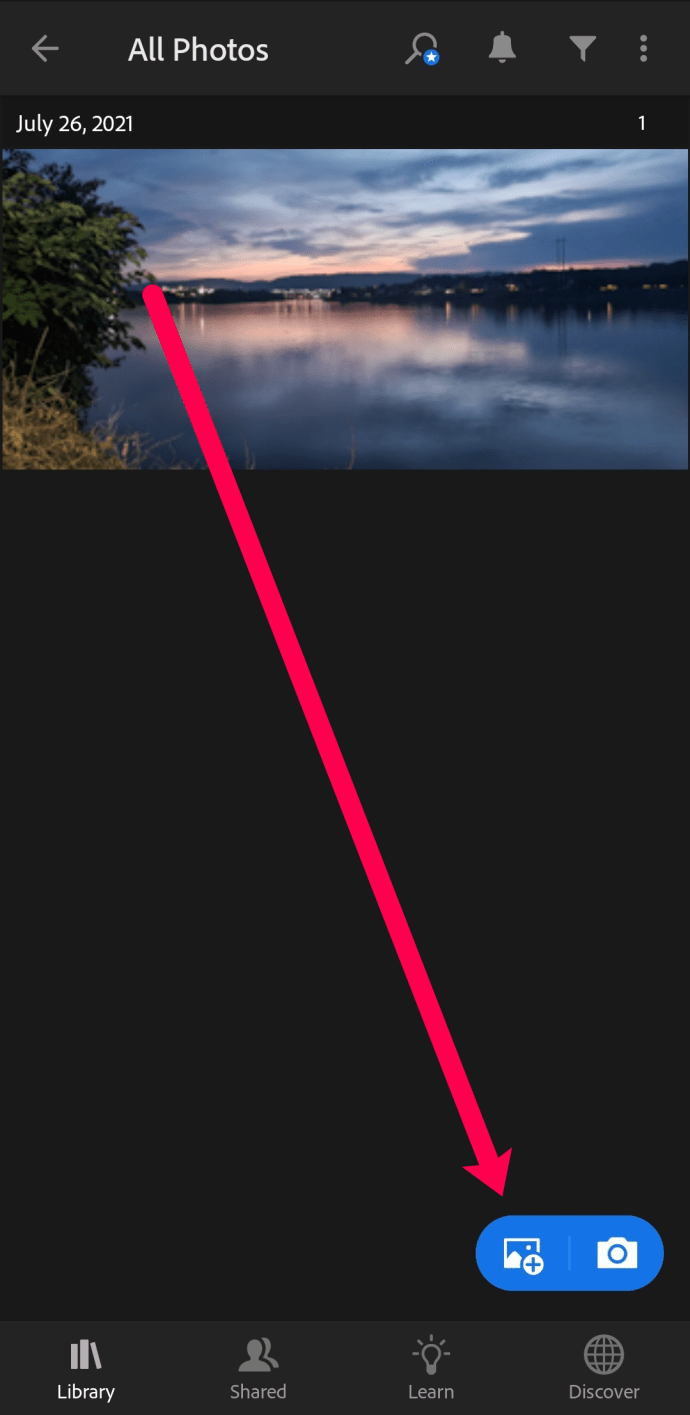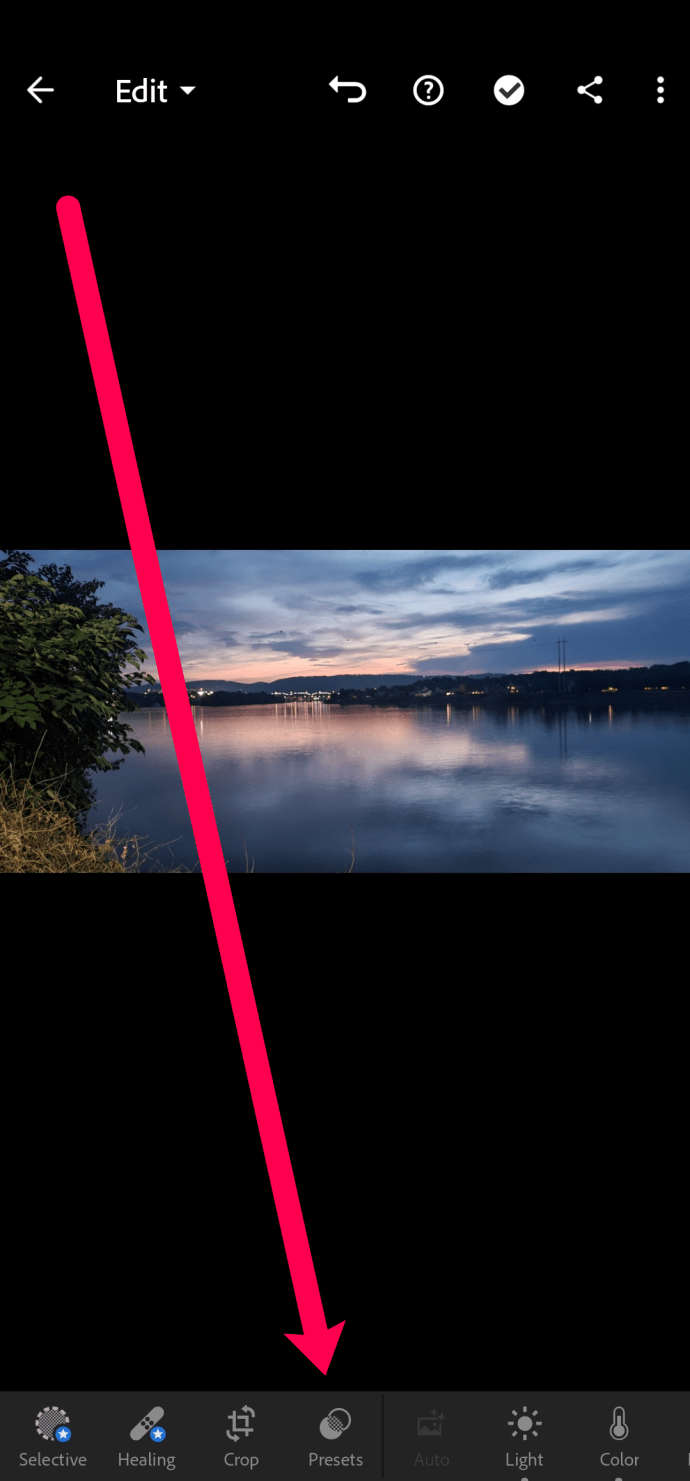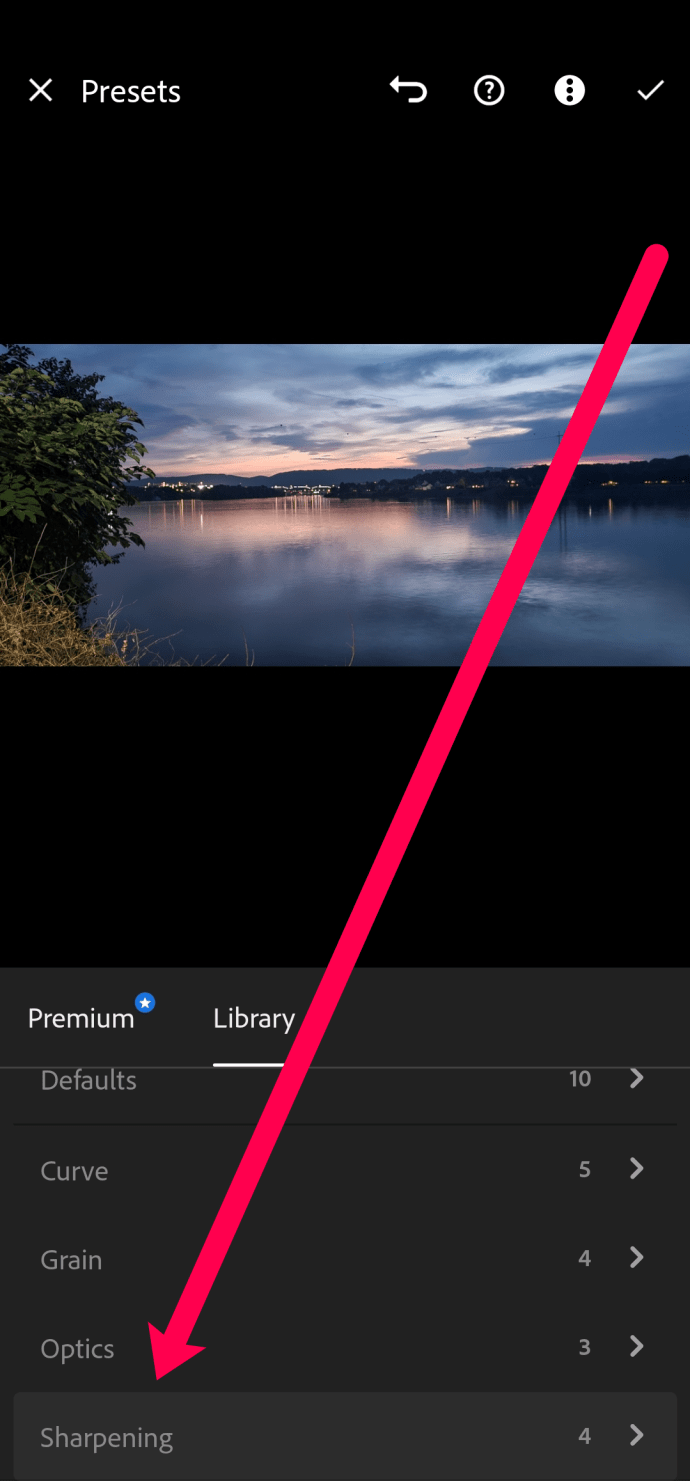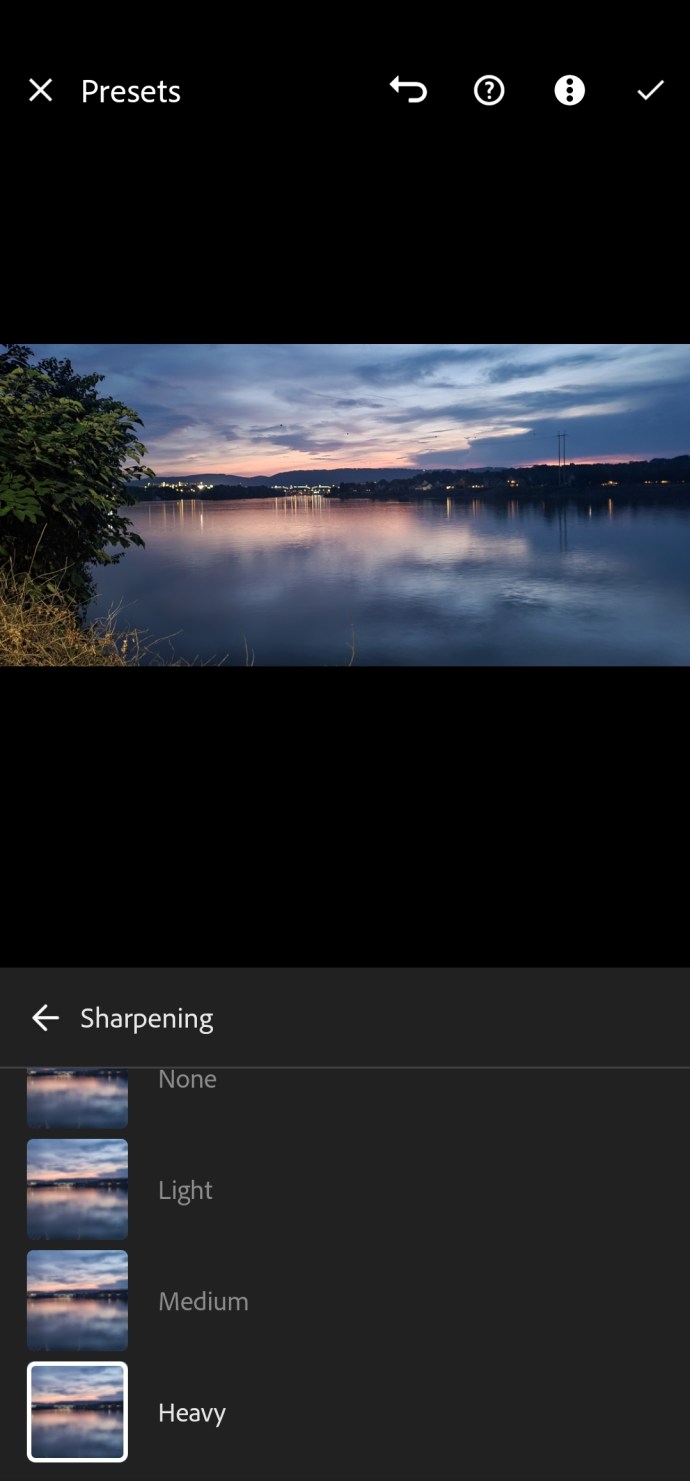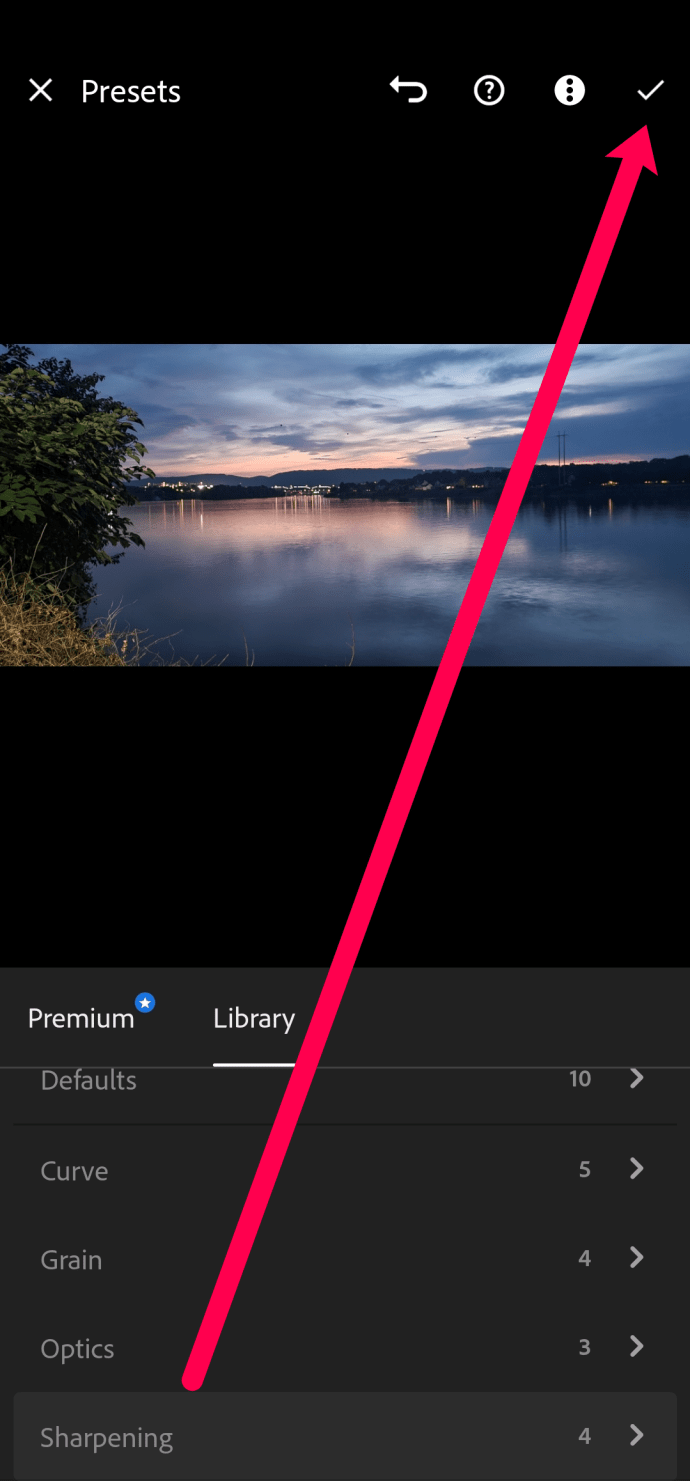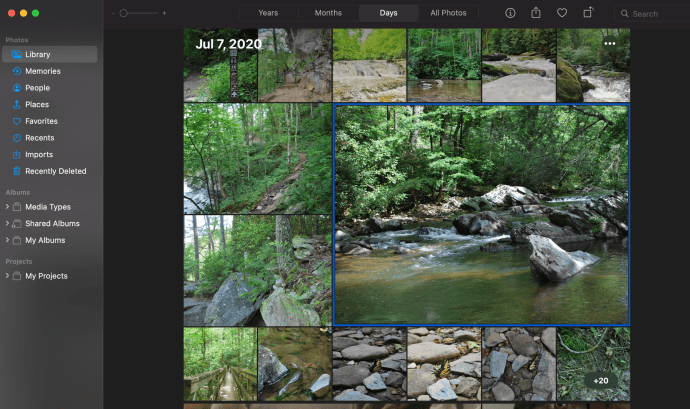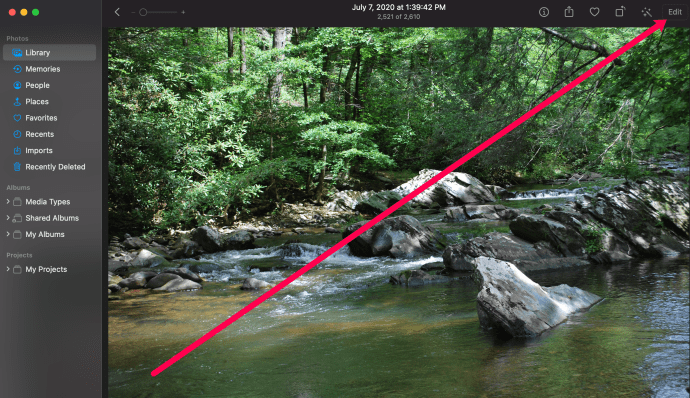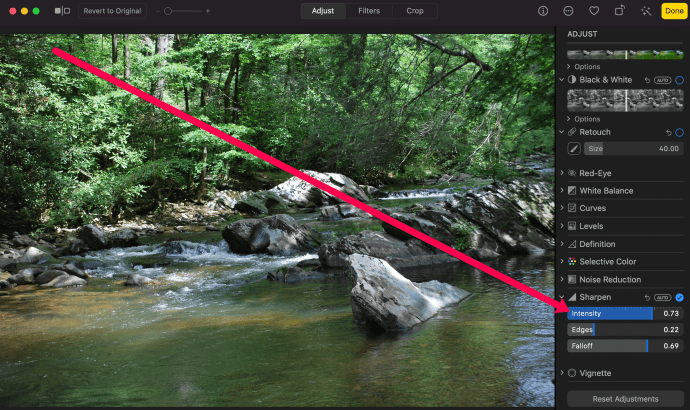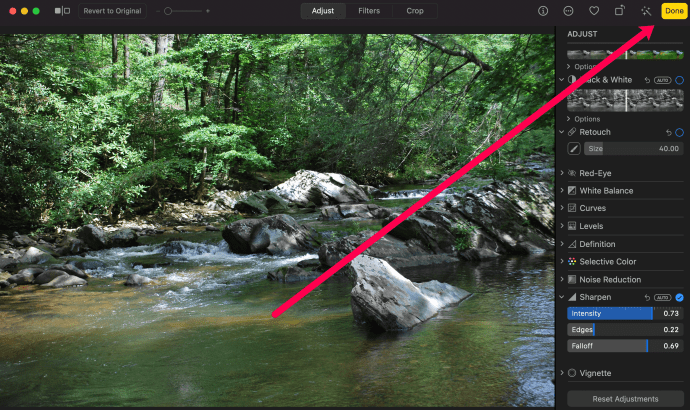A fényképezőgép-technológia fejlődése sokat javított fényképeinken az elmúlt néhány évtizedben. A világítástól, mozgástól és egyéb tényezőktől függően azonban továbbra is homályosak vagy torzak lehetnek. Szerencsére vannak módok a tökéletlen fényképek javítására.

Ebből a cikkből megtudhatja, hogyan javíthatja ki az elmosódott fényképeket különböző szoftverek segítségével.
Az elmosódott fényképek javítása
Manapság útközben és bárhonnan kell fotókat készítenünk és szerkesztenünk. Ebben a részben a mobil és az asztali lehetőségeket ismertetjük.
Az elmosódott fényképek kijavítása mobileszközökön
Függetlenül attól, hogy táblagépet vagy okostelefont használ, vannak olyan csodálatos, harmadik féltől származó alkalmazások, amelyek javítják az elmosódott fotókat. Ami még jobb, hogy ezeket az alkalmazásokat Android és iOS eszközökön is használhatja.
Snapseed
A Snapseed egy egyszerű és népszerű fotószerkesztő alkalmazás, amely elérhető a Google Play Áruházban és az Apple App Store-ban. Így élesítheti fényképeit:
- Nyissa meg a Snapseed programot, és koppintson a „+” jelre az elmosódott fénykép szerkesztéséhez.
- Érintse meg Eszközök a lap alján.
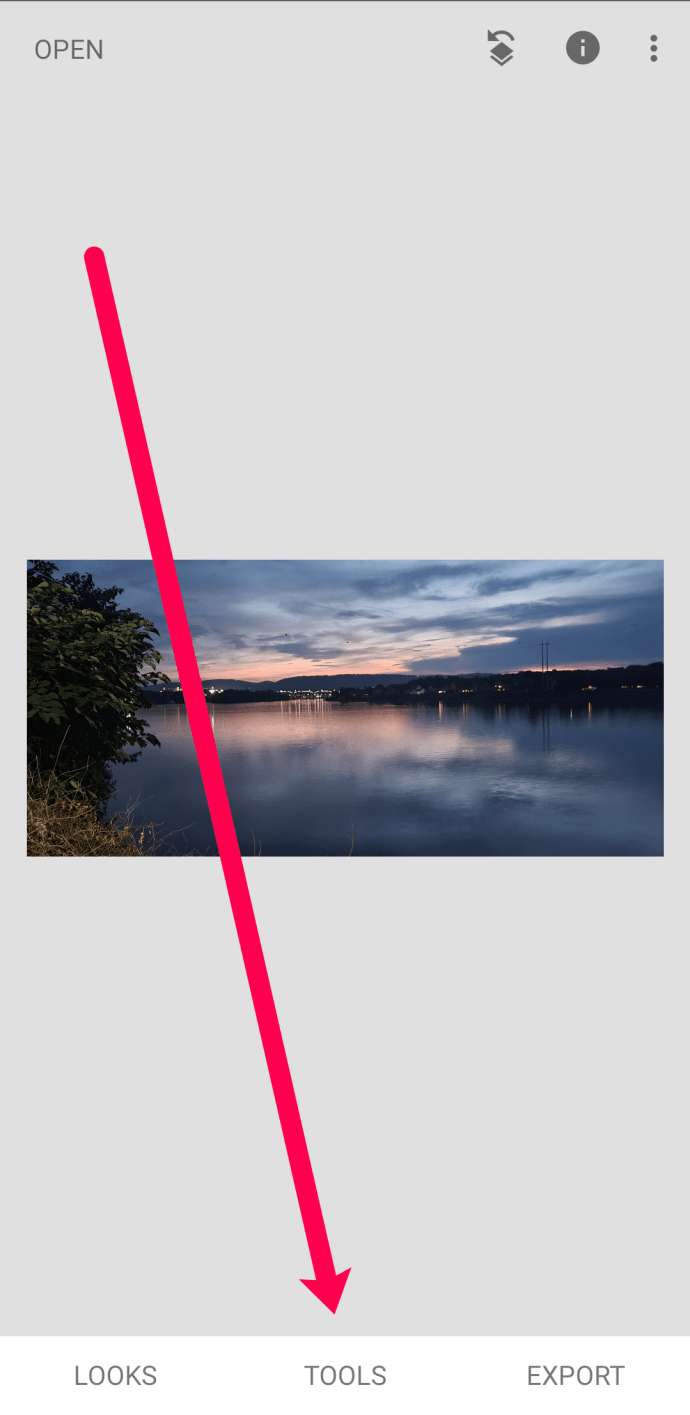
- Érintse meg Részletek a szerkesztés menüben.
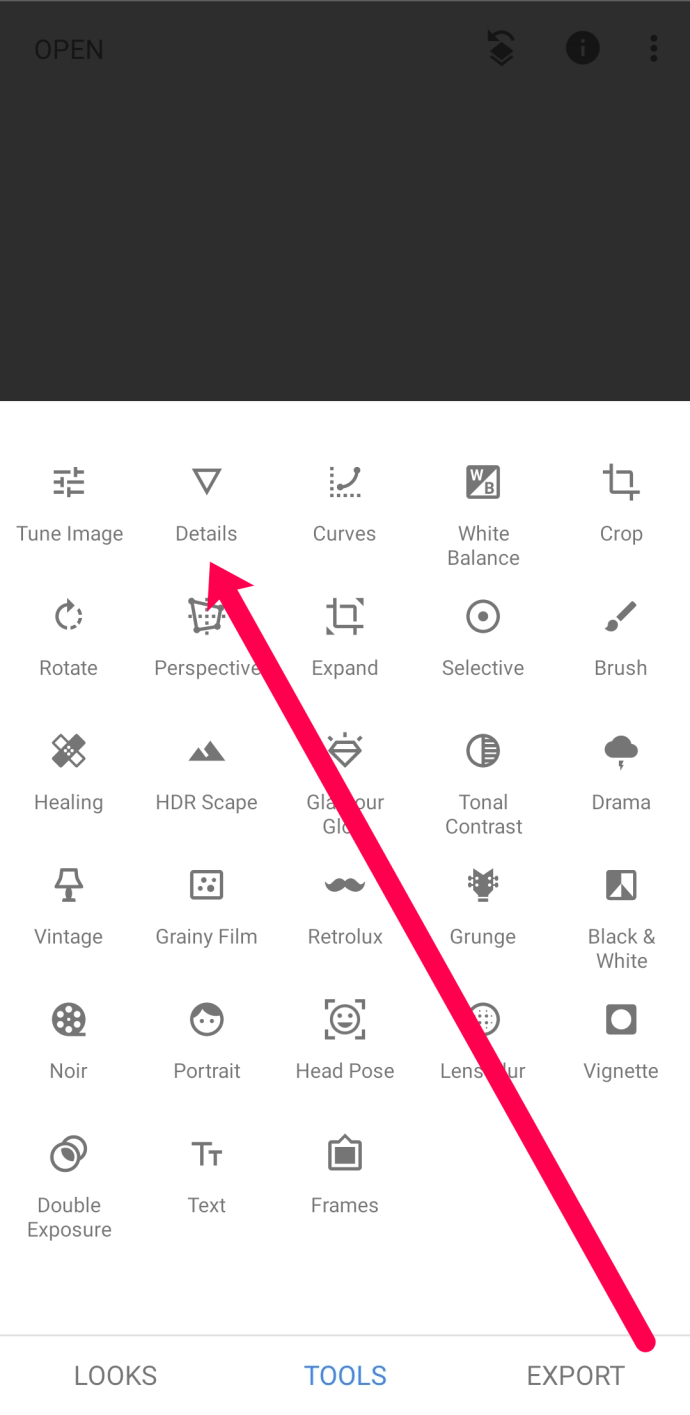
- Érintse meg a kiválasztási lehetőséget az oldal alján, közepén.
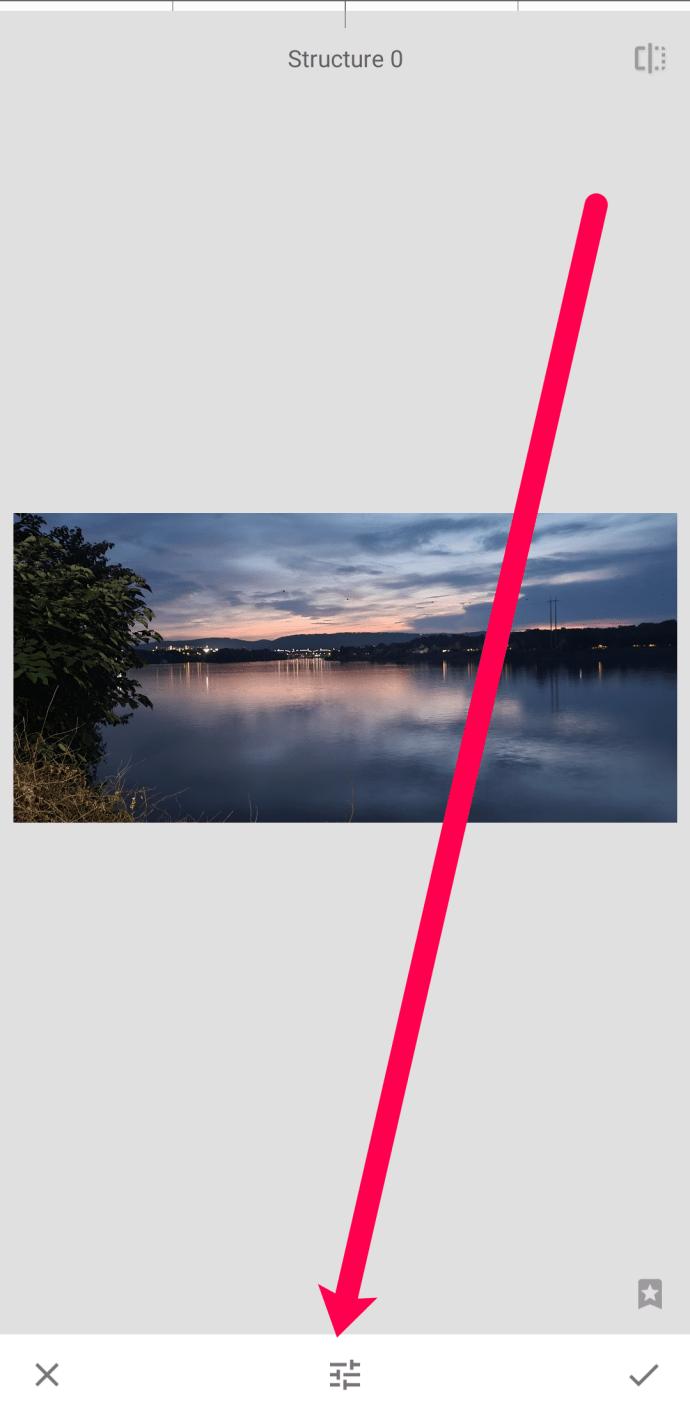
- Görgessen ide Élesítés és a csúszkával állítsa be a fényképet.
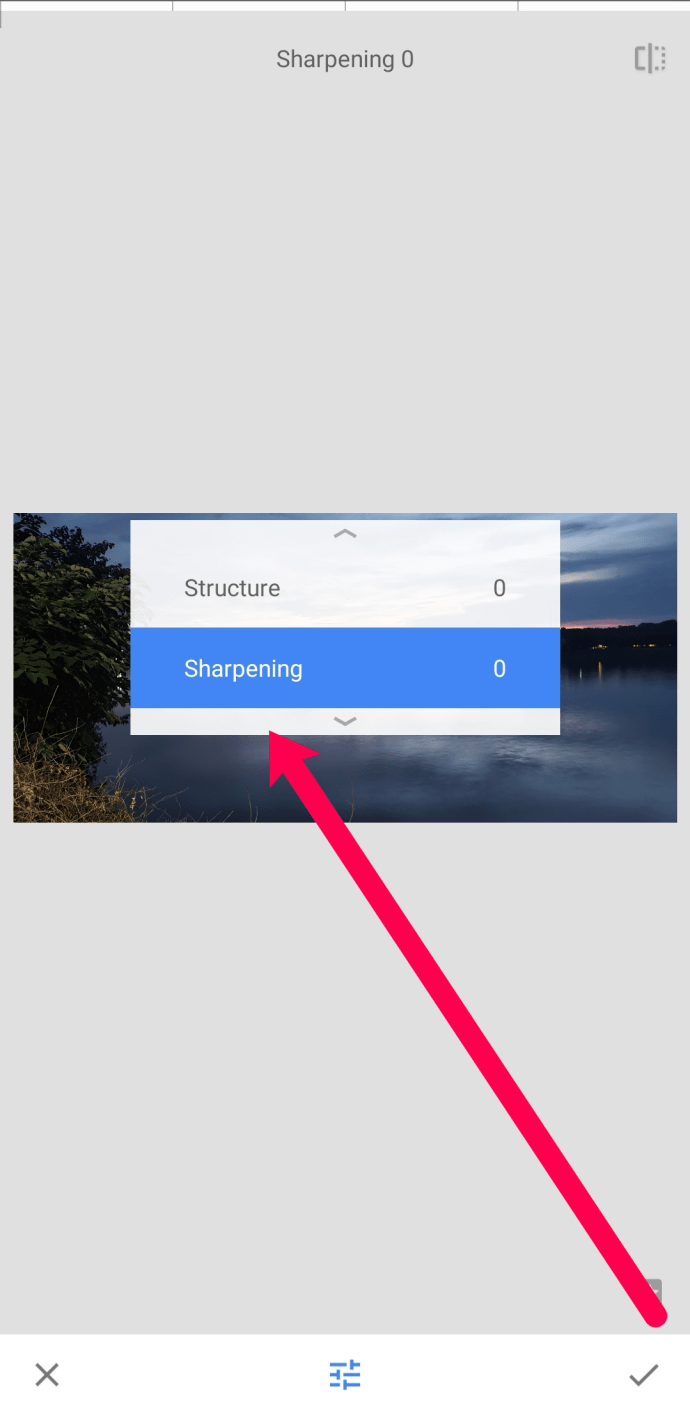
Ha végzett a beállításokkal, érintse meg a pipát a jobb alsó sarokban. Ezután vízjel nélkül és ingyenesen letöltheti fényképét készülékére.
Adobe Lightroom
Az Adobe Lightroom egy másik nagyszerű alkalmazás, amellyel ingyenesen és útközben is javíthatja az elmosódott fényképeket. Szerencsére ez az alkalmazás elérhető a Google Play Áruházban és az App Store-ban is. A homályos fotó kijavítása a következőképpen történik:
- Nyissa meg az Adobe Lightroom-ot mobileszközén, és érintse meg a „+” szimbólummal ellátott fénykép ikont. Töltsd fel homályos fotódat. Ezután érintse meg a szerkesztő megnyitásához.
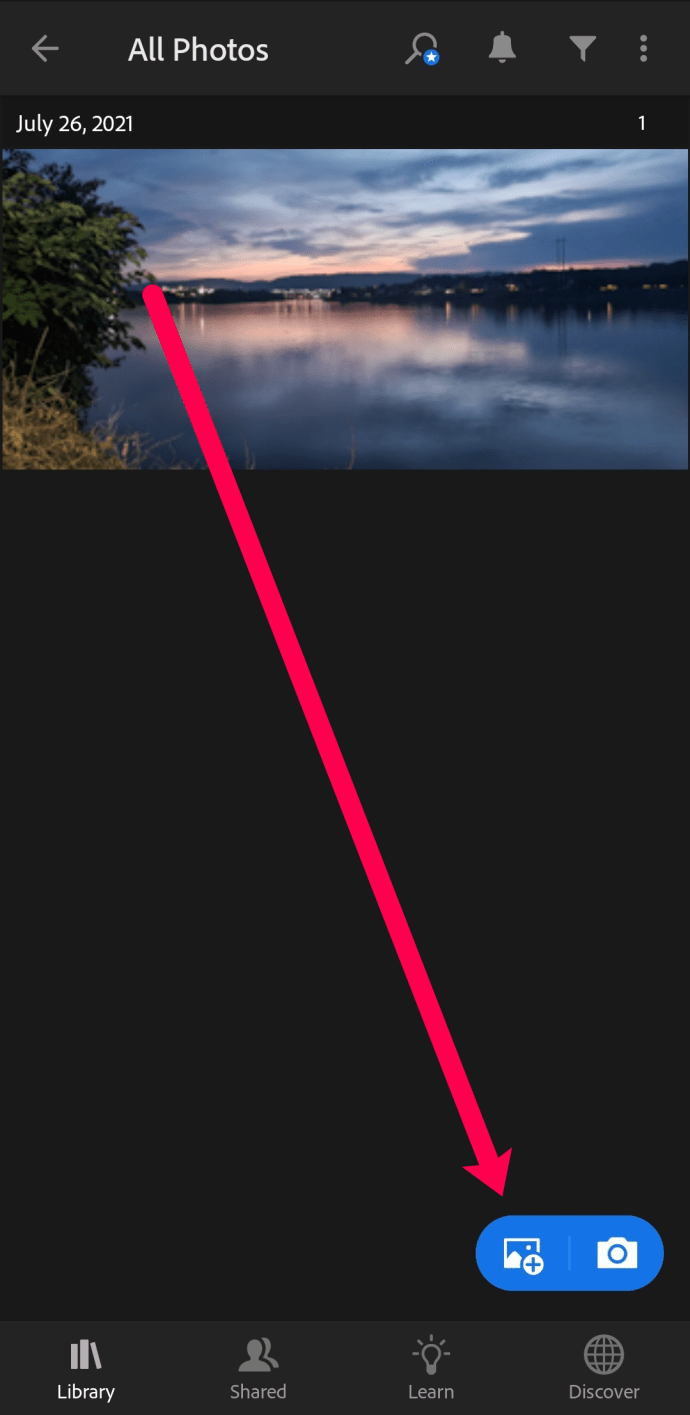
- Érintse meg Előbeállítások az alján.
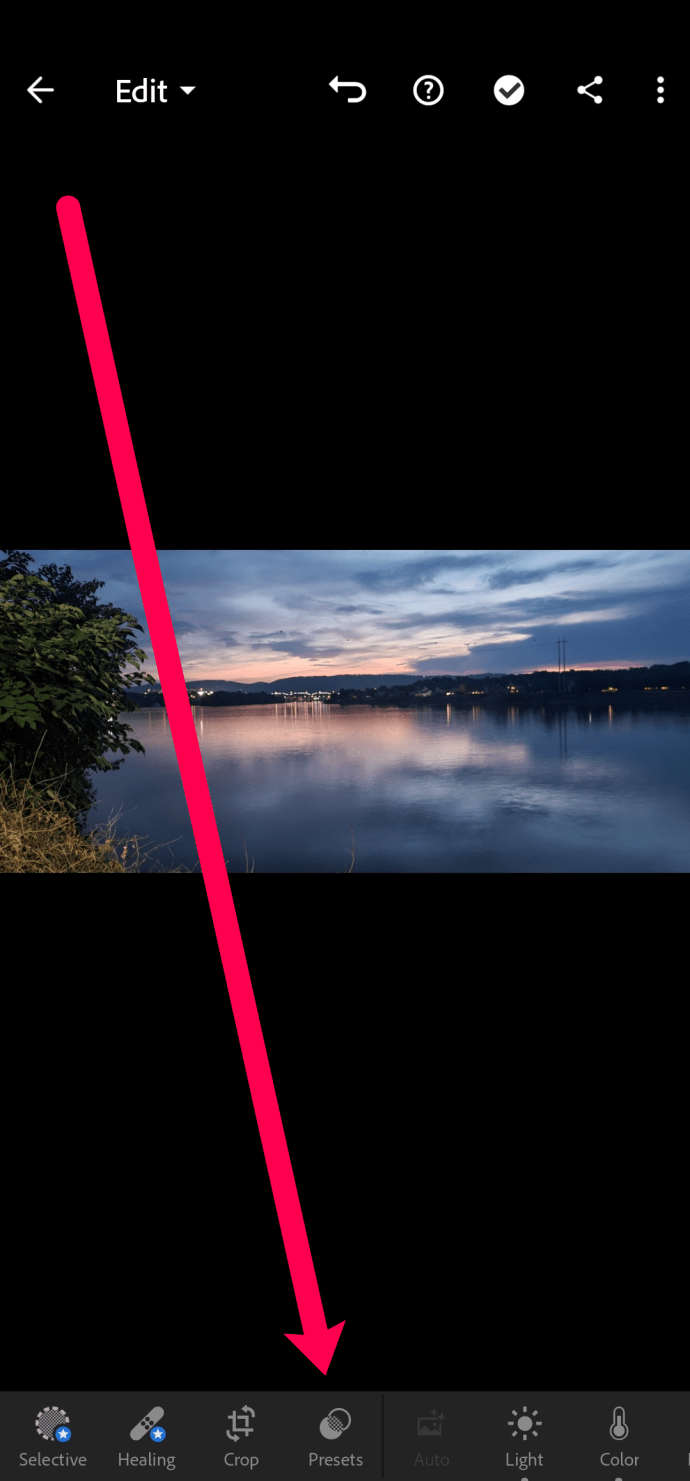
- Érintse meg Élezés.
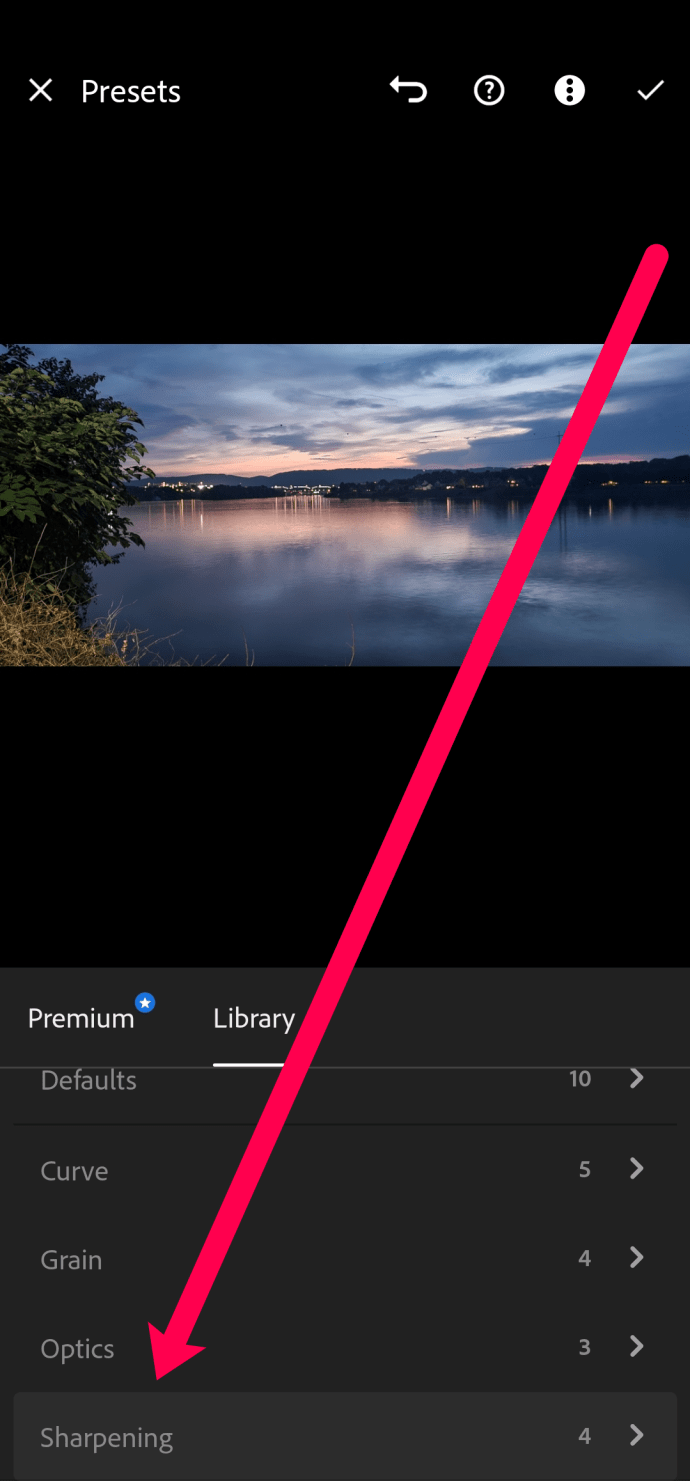
- Válassza ki a kívánt élesítési szintet attól függően, hogy mennyire elmosódott a fénykép.
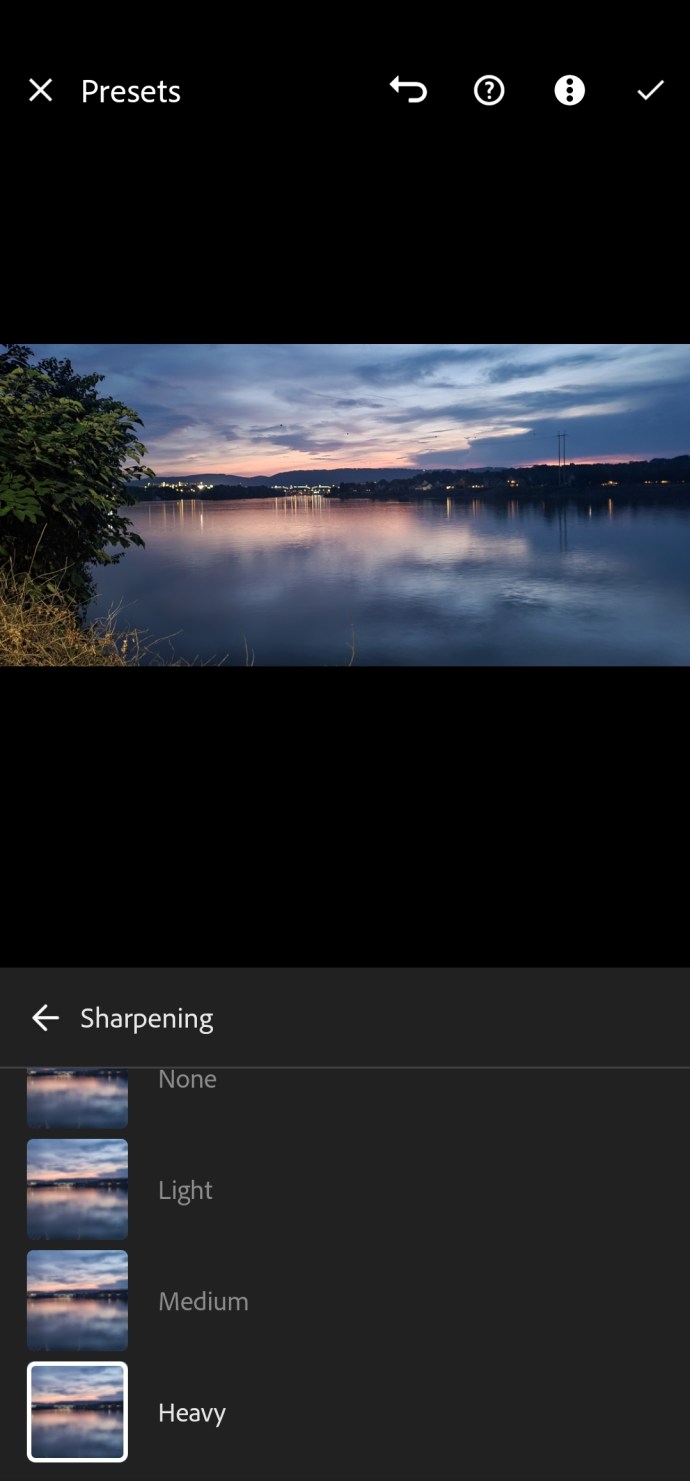
- Érintse meg a jobb felső sarokban lévő pipát az elvégzett módosítások mentéséhez.
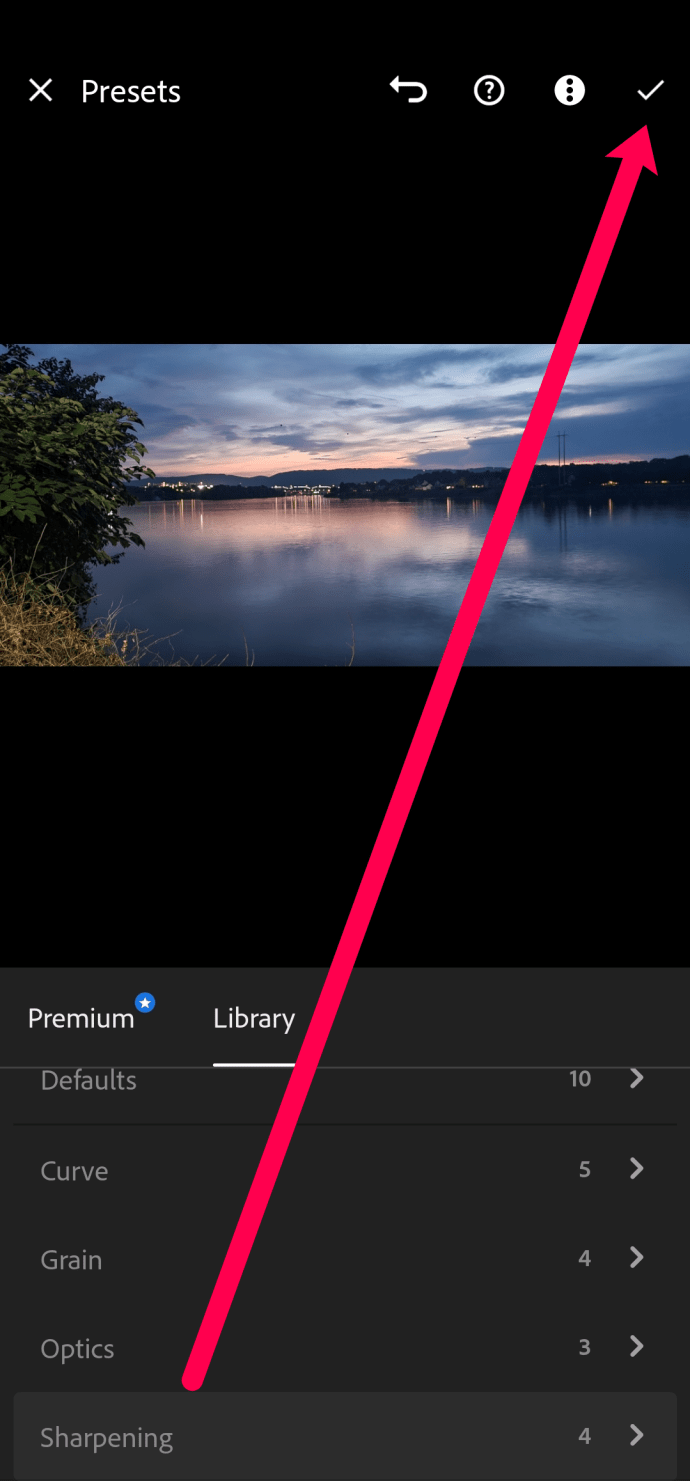
Mindkét alkalmazás könnyen használható, ingyenes, és nagyon hasznos az elmosódott fényképek kijavításában.
Az elmosódott fényképek javítása Mac számítógépen
A Mac-felhasználók kihasználhatják a natív szerkesztő szoftver előnyeit az elmosódott fotók tisztázására. A folyamat nagyon egyszerű, ha követi az alábbi lépéseket:
- Nyissa meg a Fotók alkalmazást Mac számítógépén, és válassza ki azt a fényképet, amellyel dolgozni szeretne.
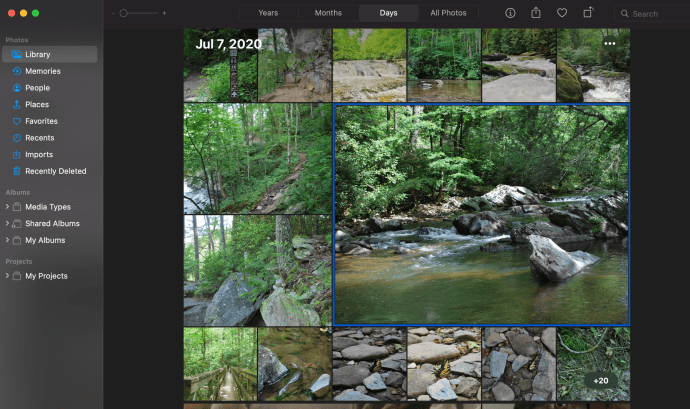
- Kattintson Szerkesztés a jobb felső sarokban.
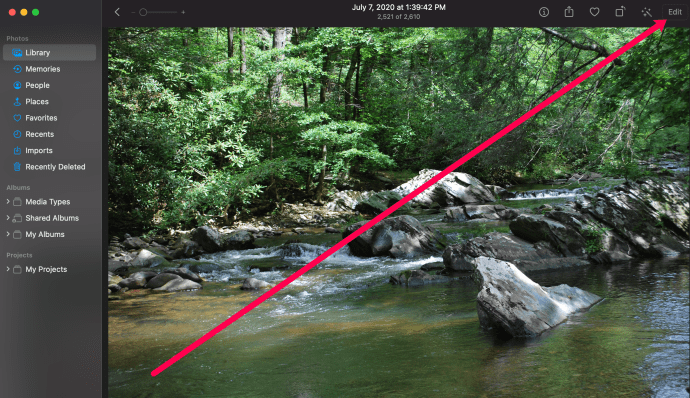
- Kattintson Élesítés a jobb oldali menüben. Ezután mozgassa a csúszkákat a szükséges beállítások elvégzéséhez, hogy a fénykép kevésbé legyen elmosódott.
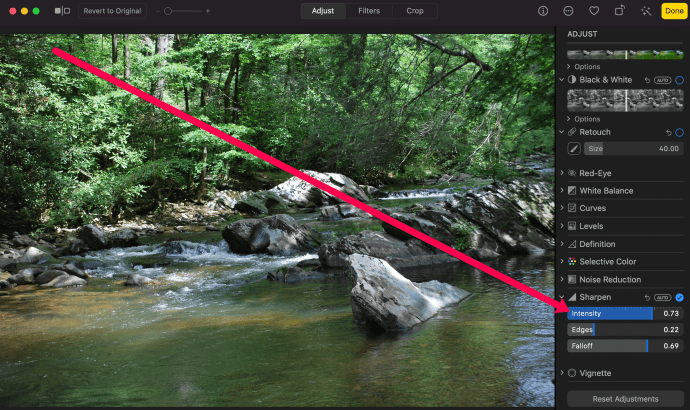
- Ha végzett a fénykép szerkesztésével, kattintson a gombra Kész a jobb felső sarokban.
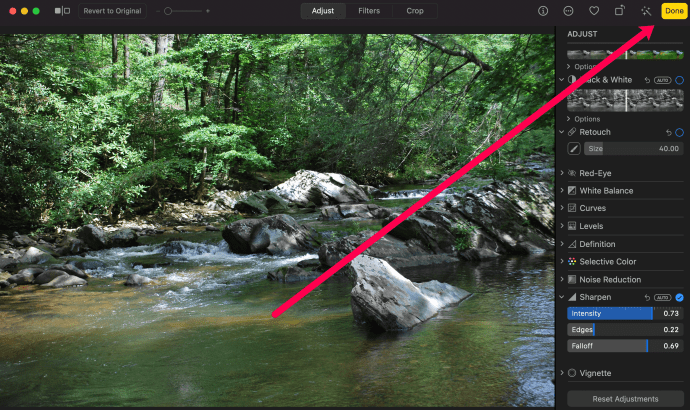
Mostantól a fotó új és továbbfejlesztett verziója megjelenik a Fotók alkalmazásban.
Javítsa ki az elmosódott fényképeket a számítógépen a Paint.net segítségével
A PC-felhasználók egy exkluzív Paint.net nevű szoftverrel állnak a rendelkezésükre. A többi már tárgyalt módszerhez hasonlóan a Paint.net ingyenes, könnyen használható, és kiválóan alkalmas arra, hogy kevésbé homályossá tegye a fényképeket. Kezdje a szerkesztőprogram letöltésével.

Szerencsére a Paint.netnek van néhány trükkje, amelyek segítenek enyhíteni gyenge fényképezési képességeimet. Ezek egyike az életlen vagy elmosódott kép élesítésének lehetősége.
- Nyissa meg a Paint.net-et, és nyissa meg a szerkeszteni kívánt képet.
- Válassza az Effektusok, Fénykép, majd az Élesítés lehetőséget.
- Használja a csúszkát a kép élesítéséhez. Csúsztassa balról jobbra az élesítéshez.
- Keresse meg a legjobban működő szintet, és kattintson az OK gombra.
- Mentse el a képet.
Lesz egy kis csúszás oda-vissza, hogy megtaláld a megfelelő szintet, de tudni fogod, amikor meglátod. Ha túl messzire megy, a kép torz lesz, és a színek eltűnhetnek. Ne menjen elég messzire, és a kép kissé homályos marad.

Homályosítsa el a hátteret, miközben a téma éles marad a Paint.netben
Ezzel szemben, vannak esetek, amikor egy kép szándékos elmosódása csodákra képes. Például egy kép hátterének elmosása miatt a téma kiugrik, és egészen művészi hatást kelthet. Ebben az összefüggésben a téma a kép középpontja, az a rész, amelynél éles akar maradni, miközben minden más elmosódott.
- Nyissa meg a Paint.net-et, és nyissa meg a szerkeszteni kívánt képet.
- Nyomja meg a Ctrl + A billentyűket az összes kijelöléséhez.
- Az összes másolásához nyomja meg a Ctrl + C billentyűket.
- Nyomja meg a Ctrl + Shift + V billentyűket az összes beillesztéséhez egy új rétegbe. Egy új rétegdoboznak kell megjelennie a jobb alsó sarokban, az 1. rétegben (vagy a háttérben) és a 2. rétegben.
- Válassza ki a radírt a bal oldali eszközök menüből.
- Méretezze át az ecset szélességét, hogy kényelmesen lefedje a kép témáját.
- Jelölje be az 1. réteg vagy a háttér melletti kis jelölőnégyzetet a kijelölés megszüntetéséhez.
- Sima törlési mozdulatokkal törölje a témát, hogy az egész képet magába foglalja. Egy szürke-fehér mezőt fog látni, ahol törölni fogja, ne aggódjon, ez rendben van.
- Jelölje be az 1. réteg vagy a háttér melletti kis jelölőnégyzetet a kijelöléséhez. A tárgynak most vissza kell térnie.
- Válassza az Effektusok, Életlenítés és Gauss-elmosás lehetőséget.
- A csúszkával válassza ki az elmosódás szintjét, és nézze meg, hogy a téma mekkora részét fedte le.
Egy kis kísérletezésre lesz szükség a téma rögzítéséhez, és elegendő elmosódást biztosít a képen ahhoz, hogy kiemelkedjen.
Tippek élesebb képek készítéséhez
Bár a képszerkesztő eszközök nagyon jók abban, amit csinálnak, nem varázslatosak. Nekünk, fotósoknak némi felelősségünk van azért, hogy jó képeket készítsünk. Íme néhány tipp, amit egy profi fotós barátomtól kaptam az élesebb képek készítéséhez.
Tartsa megfelelően a fényképezőgépet/telefont
A fényképezőgép rázkódása az elmosódott képek egyik legnagyobb okozója. Tartsa két kézzel a kamerát, próbáljon megtámaszkodni valamire, például falra, fára vagy bármi másra, és tegyen meg mindent, hogy mozdulatlan maradjon. Egy ideális világban állványt használna, de ez nem mindig lehetséges.
Zár sebesség
Ha nem telefont, hanem fényképezőgépet használ, a megfelelő zársebesség nagyban javíthatja a képminőséget. Minél gyorsabb a zársebesség, annál kisebb az elmosódott képek esélye.
Nyílás
Ha gyors zársebességet használ, akkor a rekesznyílást is meg kell növelnie. Kísérletezzen, hogy megtalálja a megfelelő médiumot a zársebesség és a rekeszérték között az Ön fényképezési stílusához.
Képstabilizáció
Sok újabb kamerás telefon és különálló kamera képstabilizátort használ, amely segít csökkenteni a kamera rázkódását. Ez kísérletezést igényel, mivel kompromisszumokkal jár.
Fókusz
Végül a fókusz nagy hatással van a képek elmosódottságára. Az autofókusz remek, de nem tökéletes. Adjon egy másodpercet a fényképezőgépnek, hogy jó fókuszt állítson be, ha lehetséges, majd készítse el a felvételt, ha van kézi fókuszálása, gyakoroljon, gyakoroljon, gyakoroljon!